C#开发PACS医学影像处理系统(六):加载Dicom影像
对于一款软件的扩展性和维护性来说,上层业务逻辑和UI表现一定要自己开发才有控制权,否则项目上线之后容易被掣肘,
而底层图像处理,我们不需要重复造轮子,这里推荐使用fo-dicom,同样基于Dicom3.0协议。
根据以上原则,后台影像处理完成之后,即可使用自己开发的控件来呈现。
1.先准备好自己的dcm文件,可以是单个文件或序列文件或DicomDir文件。
2.在VS编辑器里打开NUGET搜索fo-dicoman安装即可。
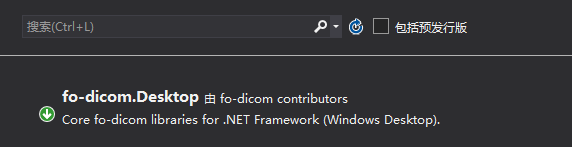
3.使用fo-dicom读取影像。
//将图像处理模式设置为全局WPF模式
Dicom.Imaging.ImageManager.SetImplementation(Dicom.Imaging.WPFImageManager.Instance); //实例化文件处理对象并打开文件
DicomFile dicomFile = DicomFile.Open(@"C:\101\1.dcm");
//获取dicom图像对象
DicomImage dicomImage = new DicomImage(dicomFile.Dataset);
//不使用LUT
dicomImage.UseVOILUT = false; //转换成一般图像格式,bmp,png等,
//在WPF中我们转换成WriteableBitmap
dicomImage.RenderImage().AsWriteableBitmap() :
4.设置缩放比例,通常dcm影像的大小是不固定的,由设备和技师拍摄手法决定,所以我们要将图像大小缩小或放大到最佳尺寸。
dicomImage对象中的Scale属性决定了缩放比例,方法参数中Border是边框容器,也可以使用Grid或其他可以呈现图像的容器。
/// <summary>
/// 计算图片在容器中的缩放比例
/// </summary>
/// <param name="dicomImage">图片</param>
/// <param name="imgBoxDock">容器</param>
/// <param name="width">实际长度</param>
/// <param name="height">实际高度</param>
public static void SetImageScale(DicomImage dicomImage, Border imgBoxDock, double width = , double height = )
{
double maxWidth = imgBoxDock.Width;
double maxHeight = imgBoxDock.Height;
if (double.IsNaN(imgBoxDock.Width) || double.IsNaN(imgBoxDock.Height))
{
maxWidth = width;
maxHeight = height;
}
dicomImage.Scale = Math.Min(maxWidth / dicomImage.Width, maxHeight / dicomImage.Height);
}
5.设置图像对齐方式,图像的长宽一般是不能恰好填充容器的,尤其是设置缩放比例之后,那我们需要在容器中将图像按照一定规则对齐。
/// <summary>
/// 在图片容器中显示一张图片
/// </summary>
/// <param name="sourceImg">图片源</param>
/// <param name="imgBox">图片控件</param>
/// <param name="imgBoxDock">图片容器</param>
/// <param name="align">对齐方式</param>
/// <param name="width">实际长度</param>
/// <param name="height">实际高度</param>
public static void ShowImage(WriteableBitmap sourceImg, InkCanvas imgBox, Border imgBoxDock, ImageAlignment align, double width = , double height = )
{
try
{
if (sourceImg != null)
{
ImageBrush ib = new ImageBrush(sourceImg);
imgBox.Background = ib;
} double w = ;
double h = ;
if (double.IsNaN(imgBoxDock.Width) || double.IsNaN(imgBoxDock.Height))
{
w = width;
h = height;
}
else
{
if (sourceImg != null)
{
w = imgBoxDock.Width - sourceImg.Width;
h = imgBoxDock.Height - sourceImg.Height;
} else return;
} if (align == ImageAlignment.Center)
{
imgBox.Margin = new Thickness(
w / ,
h / ,
w / ,
h / );
}
else if (align == ImageAlignment.Left)
{
imgBox.Margin = new Thickness(
,
h / ,
w,
h / );
}
else if (align == ImageAlignment.Right)
{
imgBox.Margin = new Thickness(
w,
h / ,
,
h / );
}
else if (align == ImageAlignment.Top)
{
imgBox.Margin = new Thickness(
w / ,
,
w / ,
h);
}
else if (align == ImageAlignment.Bottom)
{
imgBox.Margin = new Thickness(
w / ,
h,
w / ,
);
}
}
catch (Exception e)
{
LogApi.WriteErrLog(e);
}
}
/// <summary>
/// 图像对齐方式
/// </summary>
public enum ImageAlignment
{
/// <summary>
/// 居左
/// </summary>
Left = , /// <summary>
/// 置顶
/// </summary>
Top = , /// <summary>
/// 居右
/// </summary>
Right = , /// <summary>
/// 置底
/// </summary>
Bottom = , /// <summary>
/// 居中
/// </summary>
Center = , /// <summary>
/// 跟随父级(仅用于Cell中dicom容器)
/// </summary>
Parent = , }
最终呈现效果:

注:一些特殊的类型对齐方式是不一样的,需要对应的挂片协议来控制,详情请参考本系列文章的挂片协议章节。
例如:钼靶(modality:MG)类型,是按照居左居右对齐。
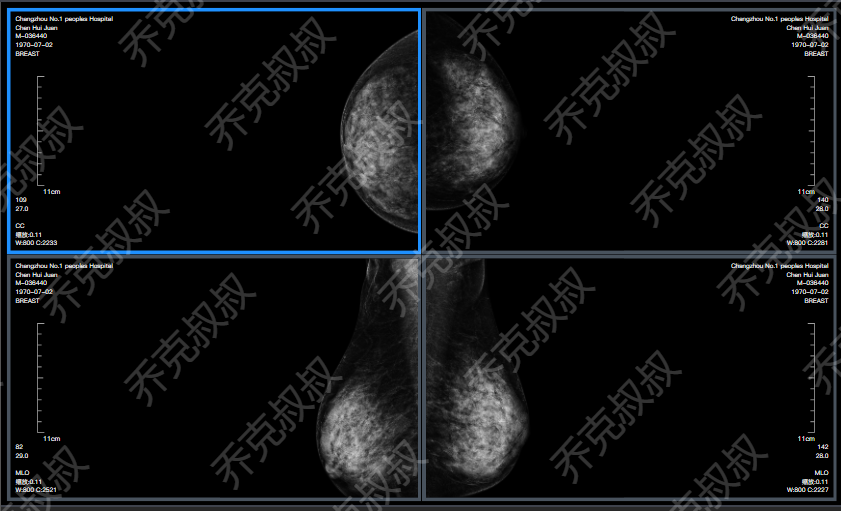
C#开发PACS、RIS医学影像处理系统
目录整理:
(一)PACS客户端:
C#开发PACS医学影像处理系统(七):读取影像Dicom信息
C#开发PACS医学影像处理系统(十):Dicom影像下载策略与算法
C#开发PACS医学影像处理系统(十一):Dicom影像挂片协议
C#开发PACS医学影像处理系统(十二):绘图处理之图形标记
C#开发PACS医学影像处理系统(十三):绘图处理之测量工具
C#开发PACS医学影像处理系统(十四):处理Dicom影像窗宽窗位
C#开发PACS医学影像处理系统(十五):基于体位图交叉定位线算法
C#开发PACS医学影像处理系统(十六):2D处理之平移和缩放
C#开发PACS医学影像处理系统(十七):2D处理之任意角度旋转与镜像翻转
C#开发PACS医学影像处理系统(十八):Dicom影像色彩增强(伪彩)
C#开发PACS医学影像处理系统(十九):Dicom影像反色处理(负片)
C#开发PACS医学影像处理系统(二十):Dicom影像放大镜功能
(二)PACS三维:MRP、MIP、VR
C#开发PACS医学影像三维重建(一):使用VTK三维重建Dicom影像
(三)PACS网页端:开发Web版本的PACS
C#开发Web端PACS(一):基于PACS客户端思想重写Web端
(四)PACS移动端:开发基于HTML5移动端版本的PACS
C#开发移动端PACS(一):使用HTML5和CSS3开发PACS手机端页面
C#开发移动端PACS(二):使用 .Net MVC 开发手机端PACS服务端
(五)PACS服务端:
C#开发PACS医学影像处理系统服务端(一):医疗设备的连接与收图
C#开发PACS医学影像处理系统服务端(二):高并发架构
(六)PACS与RIS系统的通信与集成
在RIS系统中调起PACS并打开Dicom影像
(七)云PACS与远程会诊
C#开发PACS医学影像处理系统之云PACS(区域PACS)(一):架构概述
C#开发PACS医学影像处理系统之云PACS(区域PACS)(二):远程会诊与双向转诊
(八)科幻级视频特效:使用Adobe After Effects 制作PACS影像处理系统宣传视频
C#开发PACS医学影像处理系统(六):加载Dicom影像的更多相关文章
- C#开发PACS医学影像处理系统(十五):Dicom影像交叉定位线算法
1.定位线概念:某个方位的影像在另一个方向的影像上的投影相交线,例如横断面(从头到脚的方向)在矢状面(从左手到右手)上的影像投影面交线. 举个例子:右边的是MR(核磁共振)的某一帧切片,这是从头开始扫 ...
- C#开发PACS医学影像处理系统(十九):Dicom影像放大镜
在XAML代码设计器中,添加canvas画布与圆形几何对象,利用VisualBrush笔刷来复制画面内容到指定容器: <Canvas x:Name="CvsGlass" Wi ...
- C#开发PACS医学影像处理系统(十八):Dicom使用LUT色彩增强和反色
在医生阅片确诊的过程中,当发线疑似病灶时在灰度显示下有时并不清晰,这时候就需要色彩增强效果来使灰度图像变为彩色图像. LUT可以简单的理解为0-255的颜色映射值,例如:彩虹编码,将其打包成LUT格式 ...
- C#开发PACS医学影像处理系统(十六):2D处理之影像平移和缩放
1.平移,利用WPF中控件边距来控制位移: /// <summary> /// 平移图像 /// </summary> /// <param name="X&q ...
- C#开发PACS医学影像处理系统(二):界面布局之菜单栏
在菜单栏布局上,为了使用自定义窗体样式和按钮,我们需要先将窗体设置为无边框,然后添加一个Grid作为菜单栏并置顶,VerticalAlignment="Top" logo图片和标题 ...
- C#开发PACS医学影像处理系统(三):界面布局之工具栏
工具栏布局采用WPF中Grid作为容器,按钮采用自定义样式和图标,并采用Separator分割线: XAML设计器代码: 其中 Style="{StaticResource ButtonS ...
- C#开发PACS医学影像处理系统(十二):绘图处理之图形标记
在医生实际使用过程中,对于有病灶的影像需要一些2D绘图操作,例如对于病灶的标记和测量, 这就牵涉到在WPF中的2D绘图操作技术,一般的思路是监听鼠标的按下和抬起以及运动轨迹,目前整理出的常用绘图和测量 ...
- C#开发PACS医学影像处理系统(十三):绘图处理之病灶测量
接上一篇文章,当我们可以绘制图形标记后,就可以在此操作类上面进行扩展, 比如测量类工具,目前整理出的常用绘图和测量功能如下: 测量工具类:(图形标记类请参考本系列文章:绘图处理之图形标记) 功能 说明 ...
- C#开发PACS医学影像处理系统(十七):2D处理之影像旋转和翻转
1.任意角度旋转 在XAML设计器中,设置RotateTransform属性 <InkCanvas x:Name="ToolInkCanvas" UseCustomCurso ...
随机推荐
- Linux下安装pgadmin,并外部访问
环境: Centos 7 .已经安装的postgresql11,具体安装可以查看https://www.cnblogs.com/whitebai/p/12122240.html 1.下载阿里的 rep ...
- Pycharm中对与Python的快捷方式
转自博客园 @python~小成录 pycharm常用快捷键与设置 pycharm高频率使用的快捷键 Ctrl+Shift+F10 运行当前的页面 Ctrl + / 注释(取消注释)选择的行 Ct ...
- 设计模式:装饰者模式介绍及代码示例 && JDK里关于装饰者模式的应用
0.背景 来看一个项目需求:咖啡订购项目. 咖啡种类有很多:美式.摩卡.意大利浓咖啡: 咖啡加料:牛奶.豆浆.可可. 要求是,扩展新的咖啡种类的时候,能够方便维护,不同种类的咖啡需要快速计算多少钱,客 ...
- 9. Technical Overview 技术概述
9.1 Runtime Environment 运行环境 Spring Security 3.0需要Java 5.0运行时环境或更高版本.由于Spring Security的目标是以独立的方式运行,所 ...
- eric4 打包文件
在.py 工程 所在目录: 按住shift,鼠标右键,在此处打开cmd或shell,然后如下操作 1.打包成文件夹 pyinstaller lrs.py 2.打包成 单文件 pyinstaller - ...
- 在GitHub上删除仓库 or 项目,基操!!
创建错误或者想要抛弃某个仓库or项目,点击选择项目,选择Setting页面,左侧方框Option页拉到底: 你就可以看到一个红色的危险域,called Danger Zone,这不禁让我想到了黑子篮球 ...
- 洛谷 P6218 [USACO06NOV] Round Numbers S
洛谷 P6218 [USACO06NOV] Round Numbers S 题目描述 如果一个正整数的二进制表示中,\(0\) 的数目不小于 \(1\) 的数目,那么它就被称为「圆数」. 例如,\(9 ...
- 数据隐私和GDPR
近十几年来,随着大数据给各行各业带来的变化,以及数据时代不断强调的数据就是燃料,谁掌握数据谁就掌握未来的各种论调,大家纷纷开始收集数据,挖掘数据,转卖数据.而个人,作为数据真正拥有者的利益早就在商业利 ...
- 基于 abp vNext 微服务开发的敏捷应用构建平台 - 文章目录
系列文章: <基于 abp vNext 微服务开发的敏捷应用构建平台 - 设计构想> [点击查看] <基于 abp vNext 微服务开发的敏捷应用构建平台 - 文章目录> [ ...
- Dubbo详解
什么是DubboDubbo是一个分布式服务框架,致力于提供高性能和透明化的远程服务调用方案,这容易和负载均衡弄混,负载均衡是对外提供一个公共地址,请求过来时通过轮询.随机等,路由到不同server.目 ...
